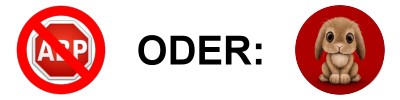Bootup and Shutdown
Hier können Sie fast alles bestimmen, wie sich Ihr Server beim Hochfahren beziehungsweise Herunterfahren verhalten soll. Alle dem System bekannten Dienste sind aufgelistet. Webmin stellt mehrere Möglichkeiten zur Verfügung, um diese zu behandeln. Brauchen Sie einen Dienst nur temporär und möchten diesen nicht automatisch starten, so erreichen Sie das mit dem Button "Start Selected". Analog verhält es sich mit "Stop Selected". Um einen Eintrag permanent ein- oder auszutragen, benutzen Sie die Knöpfe "Start On Boot" und "Disable On Boot".
Die letztgenannten Optionen machen aber nur den Eintrag in den Runlevels, so dass die Änderung erst beim nächsten Systemstart Wirkung zeigt. Um beides in einem Aufwasch zu erledigen, sind "Start Now & On Boot" und "Disable Now & On Boot" vorgesehen. Mit einem Klick auf einen Dienst erhalten Sie Zugriff auf das Start/Stopp-Script des Daemons. Dieses können Sie direkt in Webmin bearbeiten und abspeichern.

Runlevel wechseln
Weiterhin haben Sie die Möglichkeit, den Runlevel zu wechseln. Mit jedem dieser Modi können Sie das System in verschiedene Zustände bringen. Die meistgenutzten Runlevels sind 3, 5, 6 und 0.
[list special-6]
- Runlevel 3 bootet das System ganz normal mit allen Diensten, startet aber das grafische System X nicht.
- Runlevel 5 ist in der Regel gleich mit 3, startet aber X.
- Runlevel 6 veranlasst das System zu einem Neustart.
- Runlevel 0 führt zu einem Shutdown.
[/list]
Passen Sie bei dem Button "Change to runlevel" auf. Eine Änderung zu Runlevel 0 und ein anschließender Klick auf den Button fährt das System ohne weitere Warnung herunter. Dies wäre im Prinzip gleichzusetzen mit dem untersten Knopf "Shutdown System" oder einem
init 0
auf der Kommandozeile. Genauso verhält es sich mit Runlevel 6 und "Reboot System" und
init 6
Filesystem-Backups
Selbst automatische Backups können Sie über Webmin konfigurieren. Als Erstes wählen Sie ein Verzeichnis und geben an, ob dies im TAR-Format gespeichert werden soll oder nicht. Mit einem Klick auf "add a new backup of directory" kommen Sie in den Bereich, der genau definiert, was Ihre Sicherung machen soll. Hier stehen Band und Datei als Zielmedium oder der Weg via rsh und ssh zur Auswahl. Auch den Namen des Backups legen Sie hier fest, oder ob es komprimiert und auf verschiedene Dateien verteilt werden soll, etwa um es später auf CD-Rohlinge brennen zu können.
Sogar die Automatisierung lässt sich durch ein paar simple Mausklicks einrichten. Sie können auch eigene Kommandozeilenbefehle eintragen, die vor oder nach der Sicherung laufen sollen. Diese verhalten sich dann genau wie in einer Shell. Zum Beispiel wäre eine Kommandosequenz find und delete vor jedem Backup denkbar, die ältere Sicherungen automatisch löscht. Wie Sie den find-Befehl effektiv einsetzen, finden Sie in dem Artikel "Automatische Backups mit Linux" auf tecchannel.de (webcode a1623) oder im Linux-eBook auf der beiliegenden DVD. Am Ende können Sie noch auswählen, ob Webmin den Backup-Job nur anlegen oder anlegen und sofort ausführen soll.

Scheduled Cronjobs
Wem das Eintragen von zeitgesteuerten Befehlen über crontab -e und vi zu umständlich ist, findet in Webmin eine Möglichkeit, sich die Arbeit erheblich zu vereinfachen. Es verhält sich ähnlich wie das Automatisieren bei den Backups. Sie klicken einfach auf "Create a new scheduled cronjob", suchen sich einen Benutzer-Account, unter dem dieses Kommando ausgeführt werden soll, geben den Befehl wie auf der Kommandozeile an, wählen, wann dieser laufen soll und klicken auf "create".
Das weitaus interessantere Feature in diesem Modul stellt jedoch die Funktion "Create a new environment variable" dar. Es ist tatsächlich manchmal so, dass ein Benutzer in einem cronjob andere Umgebungsvariablen gesetzt hat, als wenn er im System eingeloggt wäre. Unter anderem ist dies der Fall, wenn ein User eine .bashrc mit Umgebungsvariablen in seinem Home-Verzeichnis hat. Diese beachtet der cronjob nicht.
Deswegen kann es vorkommen, dass ein Kommando auf Shell-Ebene zwar funktioniert, in einem cronjob aber nicht laufen will. Da Sie die Möglichkeit haben, Variablen vor und nach dem Laufen des cronjobs zu vergeben, lässt sich die Umgebung sogar temporär verändern.
Software Packages
Wenn Sie so möchten, handelt es sich bei diesem Bereich um ein grafisches Frontend für yum oder apt. Sie können hier nach installierten Paketen suchen, Pakete installieren oder auf den neuesten Stand bringen. Es sind sogar Suchfunktionen für rpmfind.net und yum/apt eingebaut. Dies ist sinnvoll, wenn ein Server kein grafisches System am Laufen hat und Sie sich nicht mit der Kommandozeile plagen möchten.
Users and Groups
In diesem Modul haben Sie alle auf dem System angelegten Benutzer und Gruppen im Überblick. Hier lassen sich User anlegen, verändern, Home-Directories und Login-Konditionen eintragen, Gültigkeitsdauer des Passworts festlegen und Gruppen zuweisen.

Am unteren Ende ist der Button "Logged In Users" zu finden. Dieser gibt Auskunft über alle augenblicklich eingeloggten Benutzer. Sie sehen hier auch, von wo und wann sich der Einzelne angemeldet hat.
Ein weiteres Feature besteht darin, die User mit einem create-Statement in eine Datei schreiben zu lassen. Diese Datei kann Webmin auf einem anderen System wieder importieren. Damit erleichtern Sie sich zum Beispiel das Umziehen eines Systems auf einen neuen Server. Es nimmt Ihnen unter Umständen die Arbeit ab, Hunderte von Benutzer-Accounts neu anlegen zu müssen. Sogar die Passwörter übernimmt das neue System bei dieser Methode.